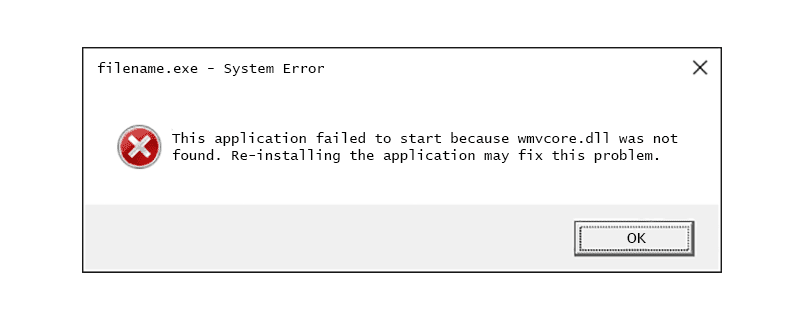Wmvcore.dll -virheet johtuvat tilanteista, jotka johtavat wmvcore DLL -tiedoston poistamiseen tai vioittumiseen. Joissakin tapauksissa nämä virheet voivat viitata rekisteriongelmiin, virukseen tai haittaohjelmiin tai jopa laitteistoon. Wmvcore.dll-virhesanoma voi koskea mitä tahansa ohjelmaa tai järjestelmää, joka käyttää tiedostoa missä tahansa Microsoftin käyttöjärjestelmässä, mukaan lukien Windows 10, Windows 8 jne.
Wmvcore.dll -virheet
On useita tapoja, joilla wmvcore.dll-virheet voivat ilmaantua tietokoneellesi. Tässä on joitain yleisimmistä tavoista, joilla saatat nähdä ne:
- Wmvcore.dll ei löydy
- Tämä sovellus ei käynnistynyt, koska wmvcore.dll ei löytynyt. Sovelluksen uudelleenasentaminen saattaa ratkaista tämän ongelman.
- Ei löydä [PATH]wmvcore.dll
- Wmvcore.dll-tiedosto puuttuu.
- Ei voi aloittaa [APPLICATION]† Vaadittu komponentti puuttuu: wmvcore.dll. Ole hyvä ja asenna [APPLICATION] uudelleen.
Wmvcore.dll -virheilmoituksia voi ilmetä tiettyjä ohjelmia käytettäessä tai asennuksen aikana, kun Windows käynnistyy tai sammuu, tai ehkä jopa Windowsin asennuksen yhteydessä. Virheen konteksti on tärkeä tieto, josta on apua ongelman vianmäärityksessä.
Kuinka korjata Wmvcore.dll -virheet
Älä lataa wmvcore.dll-tiedostoa «DLL-lataus»-sivustolta. On monia syitä, miksi DLL-tiedoston lataaminen on huono idea. Jos tarvitset kopion wmvcore.dll-tiedostosta, on parasta hankkia se alkuperäisestä, laillisesta lähteestä.
-
Palauta wmvcore.dll roskakorista. Helpoin mahdollinen syy «puuttuneelle» wmvcore.dll-tiedostolle on, että poistit sen vahingossa. Jos epäilet, että olet poistanut wmvcore.dll-tiedoston vahingossa, mutta olet jo tyhjentänyt roskakorin, saatat pystyä palauttamaan wmvcore.dll-tiedoston ilmaisella tiedostonpalautusohjelmalla. Poistetun wmvcore.dll-kopion palauttaminen on hyvä idea vain, jos olet varma, että poistit tiedoston itse ja että se toimi hyvin ennen poistamista. Jos et voi avata Windowsia normaalisti wmvcore.dll-virheen vuoksi, käynnistä Windows vikasietotilassa suorittaaksesi tämän vaiheen tai jokin muu alla olevista vaiheista.
-
Asenna Windows Media Player, wmvcore.dll-tiedoston lähde. Paras tapa tehdä tämä, jos käytät Windows 10:tä, on asentaa Microsoftin Media Feature Pack. Jos et ole varma, mikä linkki tälle sivulle kannattaa valita, katso Kuinka selvittää, onko sinulla 64- vai 32-bittinen Windows. Jos Windows 10 ei ole täysin päivitetty, sinun on ladattava Media Feature Pack -versio, joka toimii tietyssä Windows-koontiversiossasi. Voit tehdä tämän tarkistamalla ensin, mitä Windows-versiota käytät voittaja komento Suorita-valintaikkunan kautta (WIN+R) ja lataa sitten sopiva tiedosto Microsoftilta, joka liittyy Windows 10 -versioosi. Jos esimerkiksi käytät versiota 1803, sinun kannattaa valita tämä vaihtoehto lataussivulta. Jotkin Windows-versiot eivät sisällä Windows Media Playeria oletusarvoisesti, vaikka jotkin kolmannen osapuolen ohjelmat vaativat joitain komponentteja, kuten wmvcore.dll-tiedoston. Windows Media Playerin tai Media Feature Packin asentaminen lisää DLL-tiedoston tietokoneeseen ja sallii muiden ohjelmien käyttää sitä, mikä todennäköisesti ratkaisee ongelman. Jos käytät Windows Server -käyttöjärjestelmää, Ota käyttöön tai poista käytöstä Windowsin ominaisuuksia Voit asentaa tarvittavat Windows Media Player -kirjastot Ohjauspaneeli-sovelmassa. Valitse siinä Toiminnot † Lisää ominaisuuksia ja valitse sitten Työpöytäkokemus† Vahvista kaikki kehotteet ja suorita WMP-asennus loppuun noudattamalla ohjattua asennustoimintoa. Tee parhaasi suorittaaksesi tämän vaiheen. Wmvcore.dll-tiedoston sisältävän ohjelman asentaminen, jos mahdollista, on todennäköinen ratkaisu tähän DLL-virheeseen.
-
Suorita virus-/haittaohjelmatarkistus koko järjestelmästäsi. Jotkut wmvcore.dll -virheet voivat liittyä virukseen tai muuhun tietokoneellasi olevaan haittaohjelmistoon, joka on korruptoinut DLL-tiedoston. On jopa mahdollista, että näkemäsi wmvcore.dll-virhe liittyy vihamieliseen ohjelmaan, joka naamioituu tiedostoksi.
-
Kumoa viimeisimmät järjestelmämuutokset järjestelmän palauttamisen avulla. Jos epäilet, että wmvcore.dll-virheen aiheutti tärkeän tiedoston tai kokoonpanon muutos, järjestelmän palautus voi ratkaista ongelman.
-
Päivitä ajurit laitteistoille, jotka voivat liittyä tiedostoon wmvcore.dll. Jos saat esimerkiksi «Wmvcore.dll-tiedosto puuttuu» -virheilmoituksen pelatessasi 3D-videopeliä, yritä päivittää näytönohjaimen ajurit. Wmvcore.dll-tiedosto voi liittyä näytönohjainkorttiin tai ei – tämä oli vain esimerkki. Tärkeintä tässä on kiinnittää tarkasti huomiota virheen kontekstiin ja tehdä vianmääritys sen mukaisesti.
-
Palauta ohjain aiemmin asennettuun versioon, jos wmvcore.dll-virheet alkoivat tietyn laitteiston ohjaimen päivityksen jälkeen.
-
Korvaa wmvcore.dll-tiedoston puuttuva tai vioittunut kopio suorittamalla sfc /scannow System File Checker -komento. Koska Microsoft tarjoaa tämän tiedoston joissakin Windows-versioissa, SFC-työkalun pitäisi palauttaa se kyseisissä Windows-versioissa.
-
Asenna kaikki saatavilla olevat Windows-päivitykset. Monet Service Pack -paketit ja muut korjaustiedostot korvaavat tai päivittävät joitain satoja Microsoftin jakamia DLL-tiedostoja tietokoneessasi. Wmvcore.dll-tiedosto saattaa sisältyä johonkin näistä päivityksistä.
-
Testaa muistisi ja sitten kiintolevysi. Olemme jättäneet suurimman osan laitteiston vianmäärityksestä viimeiseen vaiheeseen, mutta tietokoneesi muisti ja kiintolevy on helppo testata ja ne ovat todennäköisimpiä komponentteja, jotka voivat aiheuttaa wmvcore.dll -virheitä, jos ne epäonnistuvat. Jos laitteisto epäonnistuu jossakin testissäsi, vaihda muisti tai kiintolevy mahdollisimman pian.
-
Palauta Windows-asennus. Jos yllä olevat yksittäisen wmvcore.dll-tiedoston vianetsintäohjeet eivät auta, käynnistyksen korjauksen tai korjausasennuksen pitäisi palauttaa kaikki Windowsin DLL-tiedostot niiden toimivaan versioon.
-
Käytä rekisterin puhdistusohjelmistoa wmvcore.dll-ongelmien korjaamiseen rekisterissä. Listalla oleva ohjelma saattaa auttaa poistamalla virheelliset wmvcore.dll-rekisterimerkinnät, jotka voivat aiheuttaa virheen. Suosittelemme harvoin rekisterinpuhdistusaineiden käyttöä. Ne sisältyvät tähän vaihtoehtona «viimeisenä keinona» ennen kuin seuraava tuhoisa askel saapuu.
-
Suorita Windowsin puhdas asennus. Tämä poistaa kaiken kiintolevyltä ja asentaa uuden Windows-kopion. Jos mikään yllä olevista vaiheista ei korjaa wmvcore.dll-virhettä, tämän pitäisi olla seuraava toimenpide. Kaikki kiintolevylläsi olevat tiedot poistetaan puhtaan asennuksen aikana. Varmista, että olet tehnyt parhaansa korjataksesi virheen käyttämällä tätä edeltävää vianetsintävaihetta.
-
Tee laitteisto-ongelman vianmääritys, jos wmvcore.dll -virheet jatkuvat. Windowsin puhtaan asennuksen jälkeen DLL-ongelmasi saattaa liittyä vain laitteistoon.
Tarvitsetko lisää apua?
Jos et halua korjata tätä ongelmaa itse, katso Miten saan tietokoneen korjattua? saadaksesi täydellisen luettelon tukivaihtoehdoistasi sekä apua kaikessa matkan varrella, mukaan lukien korjauskustannusten laskeminen, tiedostojen poistaminen, korjauspalvelun valitseminen ja paljon muuta.